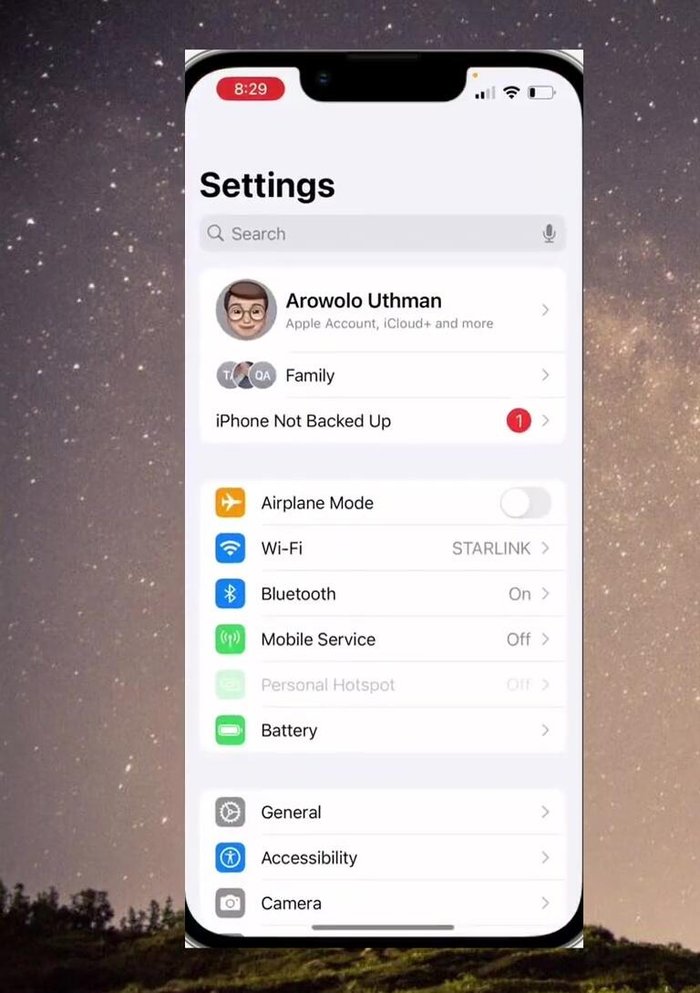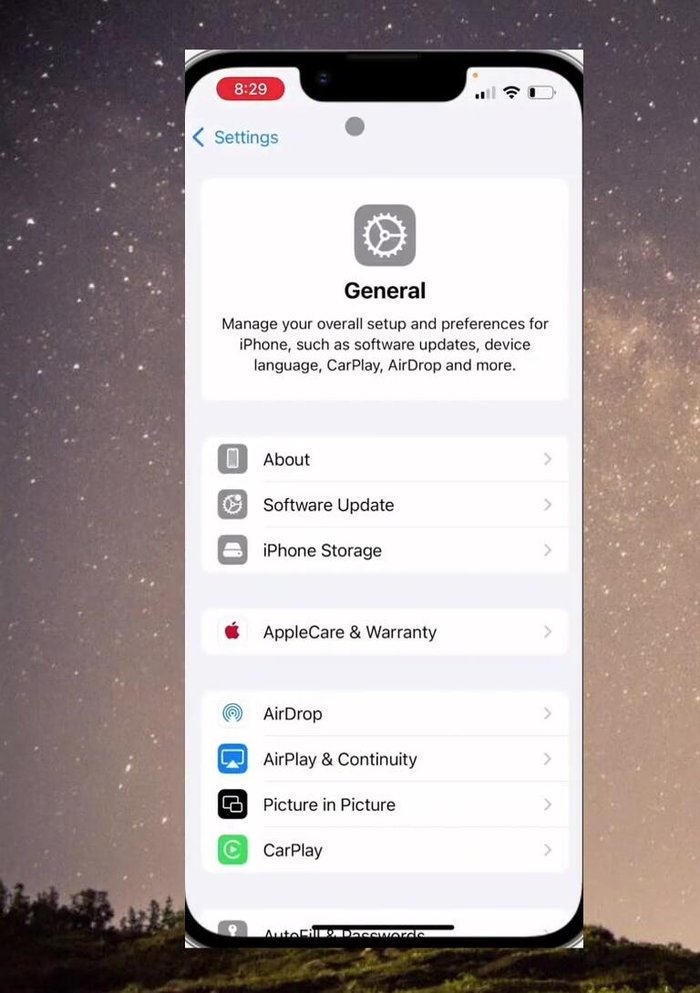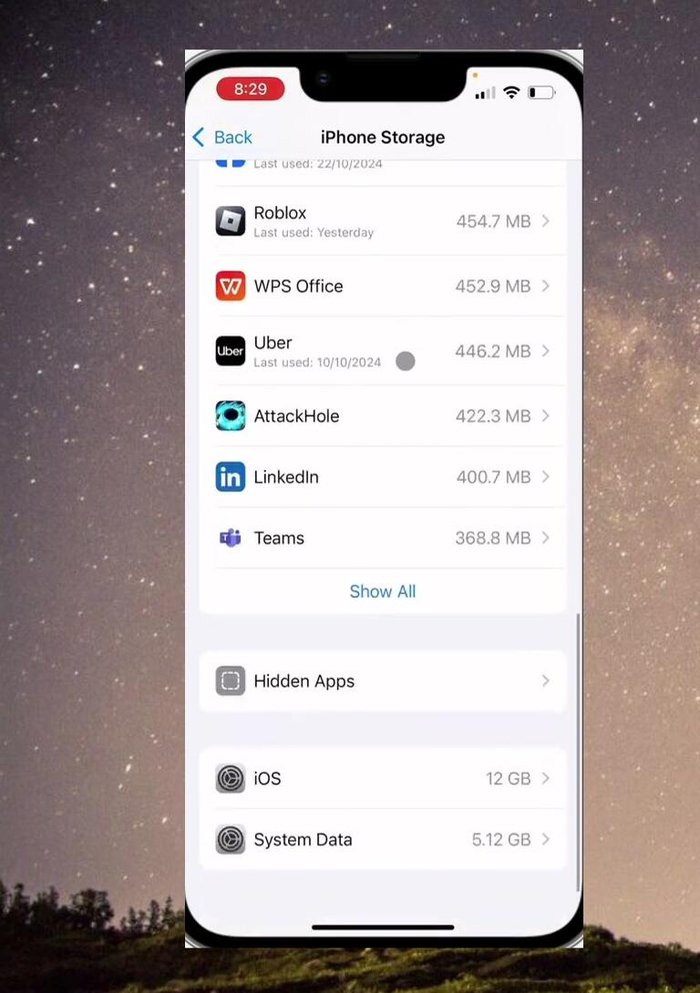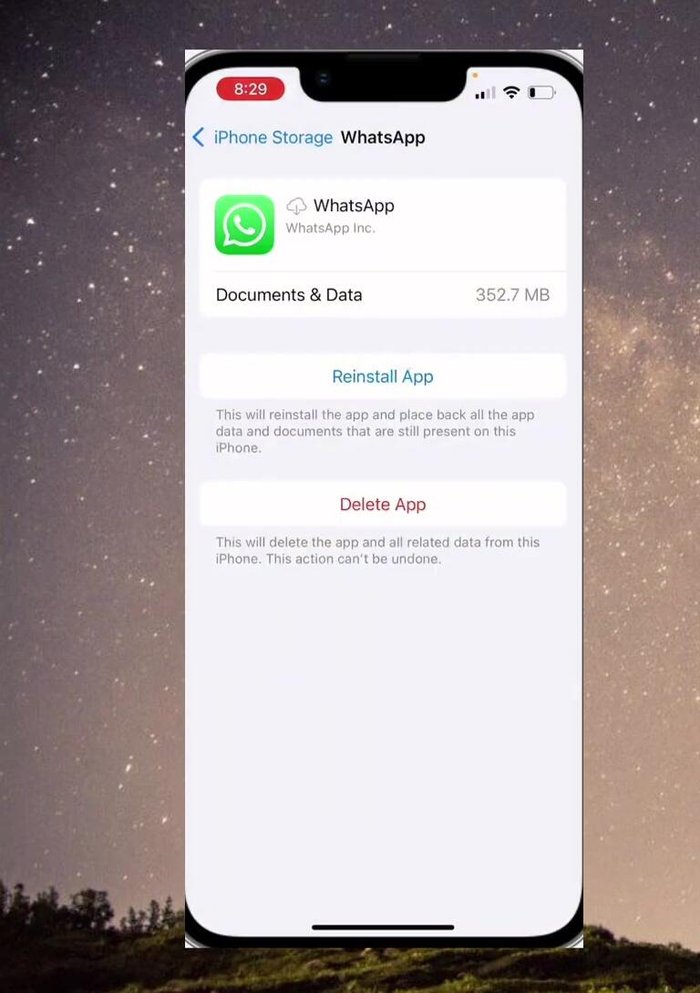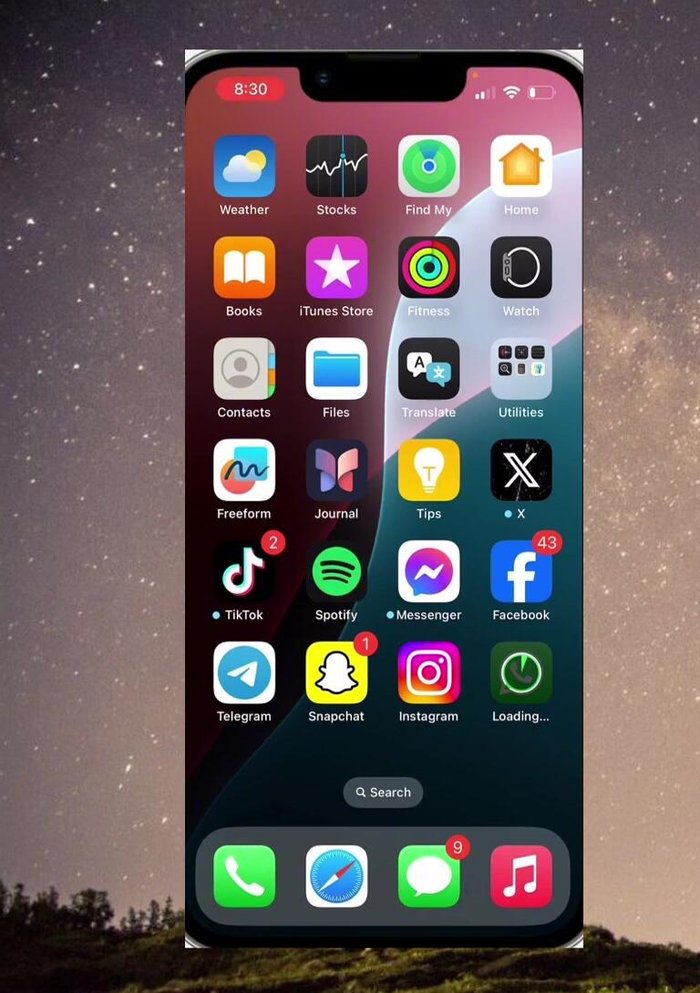Stanco delle notifiche WhatsApp sul tuo iPhone che non funzionano correttamente? Silenziose, in ritardo, o addirittura assenti? Questa guida definitiva ti mostrerà come risolvere tutti i problemi con le notifiche WhatsApp sul tuo iPhone, passo dopo passo. Dalle impostazioni di base a soluzioni più avanzate, troverai la risposta per riavere il controllo delle tue notifiche e rimanere sempre connesso. Iniziamo!
Istruzioni Passo dopo Passo
-
Riavvio di WhatsApp
- Apri le impostazioni del tuo iPhone.
- Scorri verso il basso e clicca su "Generale".
- Clicca su "Spazio iPhone"
- Trova WhatsApp nella lista delle app, scorrendo verso il basso.




Riavvio di WhatsApp - Clicca su WhatsApp e poi su "Scarica App". Conferma l'operazione.
- Aspetta che l'app venga scaricata e reinstallata. I dati e le chat saranno conservati.


Riavvio di WhatsApp -
Verifica Impostazioni Notifiche di Sistema
-
Verifica Impostazioni Notifiche di WhatsApp
Tips
- Torna alle impostazioni, cerca "Notifiche", seleziona WhatsApp e assicurati che "Consenti notifiche" sia attivato.
- Verifica che tutte e tre le opzioni nelle impostazioni delle notifiche di WhatsApp siano selezionate.
- Apri WhatsApp, vai su Impostazioni > Notifiche e assicurati che tutte le impostazioni siano abilitate.
Common Mistakes to Avoid
1. Notifiche disabilitate
Motivo: Le notifiche di WhatsApp potrebbero essere disattivate accidentalmente nelle impostazioni dell'app o del telefono.
Soluzione: Verifica le impostazioni delle notifiche di WhatsApp e quelle del Centro Notifiche di iOS.
2. Modalità Non Disturbare attiva
Motivo: La modalità Non Disturbare di iOS silenzierà tutte le notifiche, incluso WhatsApp, anche se le notifiche sono abilitate.
Soluzione: Disattiva la modalità Non Disturbare o aggiungi WhatsApp alle eccezioni.
FAQs
Perché non ricevo le notifiche WhatsApp sul mio iPhone?
Ci sono diverse cause: verifica le impostazioni di notifica di WhatsApp (Suoni, Avvisi, Badge), assicurati che il tuo iPhone non sia in modalità silenziosa o Non disturbare, controlla le impostazioni di risparmio batteria e verifica che WhatsApp abbia le autorizzazioni necessarie per le notifiche.
Le notifiche WhatsApp arrivano in ritardo, come posso risolvere?
Riavvia il tuo iPhone. Controlla la connessione internet (Wi-Fi o dati mobili). Assicurati che le impostazioni di data e ora sul tuo iPhone siano corrette. Se il problema persiste, prova a disinstallare e reinstallare WhatsApp.
Non vedo il badge di notifica WhatsApp sull'icona dell'app, cosa faccio?
Vai in Impostazioni iPhone > Notifiche > WhatsApp. Assicurati che 'Badge app' sia attivato. Controlla anche che le notifiche non siano silenziate per quella specifica chat o gruppo.